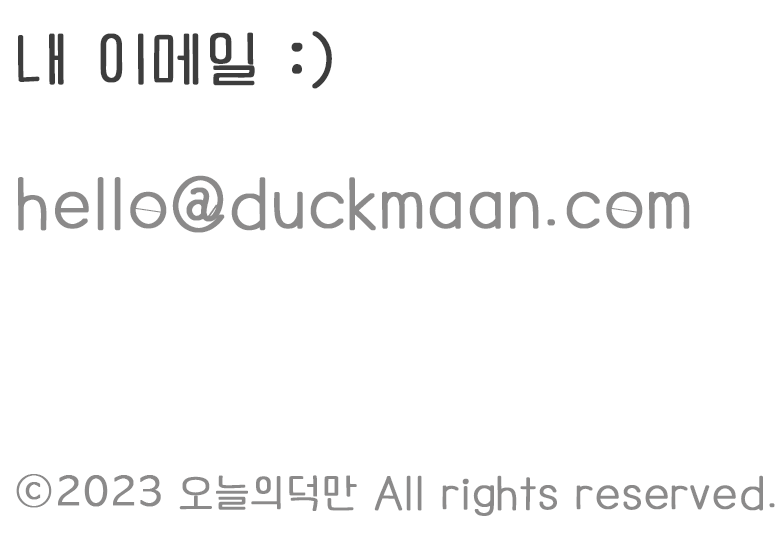상세 컨텐츠
본문
캐논 무한잉크 프린터 G3910을 사용하고 있다.G3900모델과 동일하나 일부 개선이 된 모델이라해서 구입을 했는데..박스를 열기도 전에 알게 된 사실.
'macOS는 지원되지 않습니다.'
'macOS는 지원되지 않습니다.'
'macOS는 지원되지 않습니다.'
G3900은 mac을 지원하는데 마이너 업그레이드 버전인 G3910은 드라이버 제공이 되지 않으며 앞으로도 계획이 없다는 캐논의 답변을 확인. 요즘 같은 시대에 OS를 가리는 프린터가 있다는 사실에 분개했다.
지난 포스팅 - [ 캐논 G3910 맥북과 유/무선 연결하기 - wifi를 통한 무선 출력 ]
폭풍 구글링 하면 이것저것 해본 결과,
1. 아이폰으로는 무선 출력 가능.
2. 상위모델인 G4200의 드라이버를 사용하면 맥에서 USB연결을 통한 출력은 가능.
하지만 가장 중요한
wifi를 통한 맥에서의 무선 출력은 불가능. ㅡ,.ㅡ;;
이미 포장을 뜯었으니 반품도 안되기에 정신줄 부여잡고 삽질 시작.
그리고 4시간만에 해결 ㅎㅎㅎ
나는 열성적인 블로거가 아니므로 해결과정을 일일히 포스팅 하기 귀찮아서 잊고 있다가
같은 문제를 겪고 있는 유저들로 부터 쪽지와 댓글에 압박으로 추가 포스팅을 하기로 함.
초보자도 따라하기 쉽게 되도록 모든 과정을 담으려고 노력했으며, (스압주의!)공식적인 방법이 아니므로 추가적인 질문에 답변은 어려울수 있습니다.(갑자기 존댓말 ㅎㅎㅎ)
이제 시작합니다.
1. 우선 아이폰으로 앱스토어에 들어가서 '캐논프린터'라고 검색합니다.
(안드로이드 스마트폰도 가능합니다)
2. 아래의 앱을 설치하고 실행합니다.
3. 처음 실행하면 이렇게 '프린터가 등록되어 있지 않습니다'라고 표시됩니다.
화살표가 가리키는 좌측 상단의 아이콘을 클릭합니다.
4. 화면이 넘어가면 역시 화살표가 가리키는 '프린터 등록'을 클릭합니다.
5. 검색된 프린터를 클릭하여 등록합니다.
6. 프린터가 등록되면 다음과 같은 화면이 나옵니다. 표시된 붉은 원안의 아이콘을 클릭합니다.
7. 다음과 같은 화면나오면, 역시 붉은 색으로 표시된 '프린터 정보'를 클릭합니다.
(제가 사용하는 ip주소와 mac address는 모자이크 처리했습니다)
8. 이전 단계에서 클릭을 하면 모바일 브라우저가 실행되며,
아래와 같은 화면이 나옵니다. '로그인'을 클릭합니다.
(여기서부터는 페이지를 넘어갈때마다 시간이 좀 걸리니 인내심을 함께 준비합니다)
9. 로그인에 필요한 비밀번호를 알아내기 위해 잠시 휴대폰을 내려두고 프린터에서 ' i '라고 써있는 버튼을 누릅니다.
전원버튼 아래로 세번째 버튼입니다. (그림이 개떡 같ㅇ....)
10. 종이 2페이지에 걸처 프린터의 정보 및 설정값들이 프린트 됩니다.
11. 첫번째 페이지에 보면 '1-3 Serial Number'라는 줄이 있는데 거기 적힌 내용이 비밀번호 입니다.
12. 정상적으로 로그인을 하면 다음 화면이 나옵니다.
'시스템 정보 및 LAN' 설정에 들어갑니다.
13. 'LAN 설정'으로 들어갑니다.
14. '기타설정'을 클릭합니다.
15. 여기에 숨어 있습니다. 'Bonjour 설정'을 클릭합니다.
16. '사용가능'에 체크하고 OK를 누르면 약간의 시간이 경과 후, 설정이 완료됩니다.
(이름을 바꾸는건 자유)
17. 이제 사용하시는 '맥북' 또는 '아이맥' 등에서 '시스템 환경설정' > '프린터 및 스캐너'로 들어갑니다.
18. 붉은색으로 표시된 ' + ' 를 눌러 프린터를 추가합니다.
저의 경우 프린터 목록에 'Canon G3010 series'가 설치된 것으로 표시되있으나,
이는 'USB 연결을 통한 출력'이므로 무시하고 새로운 프린터를 추가합니다.
19. 앞서 Bonjour 설정을 마쳤기 때문에 목록에서 아래와 같이 프린터를 찾을 수 있습니다.
사용 드라이버를 선택합니다.
20. 드라이버는 G3000 Series를 선택합니다.
주의 : usb연결을 통한 출력은 G4000 드라이버를 설치하지만,
WIFI 무선 출력은 G3000시리즈의 드라이버를 사용합니다.
혹시 목록에 뜨지 않는 분들은 캐논 사이트 들어가셔서 G3900의 맥용 드라이버를 설치하시고 진행하면 됩니다.
21. 프린터 목록에 'Canon G3010 series 2'가 대기중으로 표시됩니다.
앞서 언급한 바와 같이 기존의 Canon프린터는 USB연결용이며, 현재 연결이 되어있지 않으므로 오프라인으로 표시되어 있습니다.
22. 이제 컴퓨터를 재부팅 합니다.
테스트용 문서를 출력해보고 잘 작동하는지 확인합니다.
끗!
'・ 덕질 :: hobbies' 카테고리의 다른 글
| [덕질] 아두이노를 활용한 제어 장치(feat.압력센서) (0) | 2018.08.04 |
|---|---|
| [덕질] 중국산 아두이노+맥북연결 (feat. CH340G) (0) | 2018.08.04 |
| [독서] 아르테미스 - 앤디 위어 (0) | 2018.07.04 |
| [독서] 오베라는 남자 - 프레드릭 베크만 (0) | 2018.06.29 |
| [삽질] 캐논 G3910 맥북과 유/무선 연결하기 - wifi를 통한 무선 출력 (22) | 2018.06.20 |